
Если во время работы компьютера кулер издаёт скрипящие звуки, скорее всего, его требуется прочистить от пыли и смазать (а может и вовсе заменить). Произвести смазку кулера можно в домашних условиях, при помощи подручных средств.
Подготовительный этап
Для начала подготовьте все необходимые компоненты:
- Спиртосодержащую жидкость (можно водку). Она понадобится для более качественной очистки элементов кулера;
- Для смазки лучше использовать машинное масло невязкой консистенции. Если оно будет слишком вязким, кулер может начать работать ещё хуже. Рекомендуется использовать специальное масло для смазки комплектующих, которое продаётся в любом компьютерном магазине;
- Ватные диски и палочки. На всякий случай возьмите их побольше, т.к. рекомендуемое количество сильно зависит от степени загрязнения;
- Сухая тряпка или салфетки. Будет идеально, если у вас окажутся специальные салфетки для протирания компьютерных комплектующих;
- Пылесос. Желательно имеющий небольшую мощность и/или имеющий возможность её регулировки;
- Термопаста. Необязательно, но рекомендуется во время данной процедуры сделать смену термопасты.
На данном этапе необходимо отключить компьютер от сети электропитания, если у вас ноутбук, то также выньте аккумулятор. Поставьте корпус в горизонтальное положение, дабы снизить риск случайного отсоединения от материнской карты какой-либо комплектующей. Снимите крышку и приступайте к работе.
Этап 1: первичная очистка
На данном этапе вам требуется сделать максимально качественную очистку всех компонентов ПК (особенно, вентиляторов и радиатора) от пыли и ржавчины (если таковая появилась).
Следуйте данной инструкции:
-
Демонтируйте кулер и вентиляторы, но пока не очищайте их от пыли, а отложите в сторону.



Этап 2: смазка кулера
Здесь проводится уже непосредственная смазка вентилятора. Будьте осторожны и проводите данную процедуру подальше от электронных компонентов, дабы не вызвать замыкание.
Инструкция выглядит следующим образом:
-
С вентилятора кулера снимите наклейку, которая расположена в самом центре. Под ней находится механизм, вращающий лопасти.
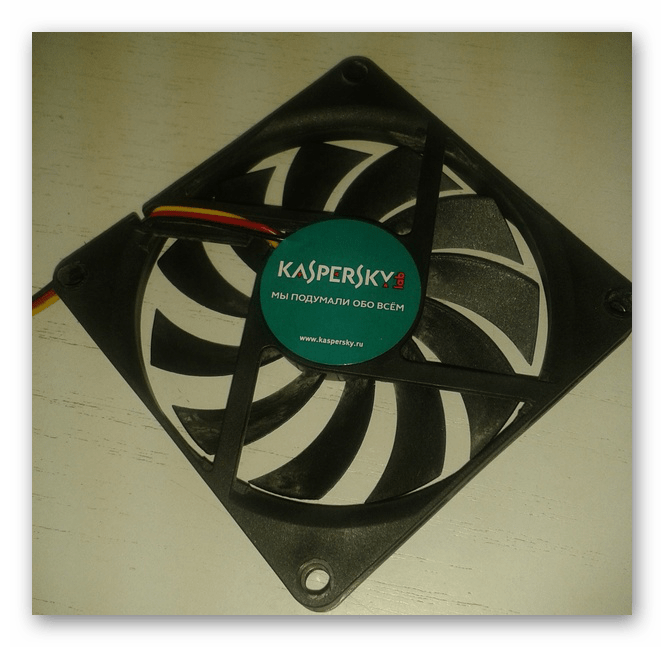
В самом центре будет находиться отверстие, которое должно быть заполнено засохшей смазкой. Уберите основной её слой при помощи спички или ватной палочки, которую предварительно можно смочить в спирту, чтобы масло легче отходило.


Если смазка кулера не помогла улучшить эффективность работы системы охлаждения и/или не исчез скрипучий звук, то это может означать только то, что систему охлаждения пора заменить.
 Мы рады, что смогли помочь Вам в решении проблемы.
Мы рады, что смогли помочь Вам в решении проблемы.
Как смазать кулер на процессоре
Со временем многие пользователи замечают, что компьютер начинает сильно гудеть, работать как трактор, вибрировать. Это значит, что смазывающее средство в вентиляторе кулера на процессоре или в любом другом месте системного блока, если таковые имеются, высохло. Если вовремя не исправить проблему, то последующие вибрации, создаваемые крыльчаткой вентилятора, и работа на сухую приведут к поломке устройства.
В этой статье мы рассмотрим как смазать кулер на процессоре. Смазать кулер можно в домашних условиях. Но, чтобы это сделать, необходимо подготовить рабочий стол и компоненты, которые понадобятся при восстановлении бесшумной работы вентилятора.
Как смазать кулер процессора
Если не проводить чистку системного блока регулярно — раз в год или полгода, то внутри него скапливается пыль, шерсть домашних животных. Она набивается внутрь радиаторов ПК, вентиляторов. Устройство работает при повышенных температурах, и тёплому воздуху некуда деться. Высокие температуры вызывают постепенное высыхание смазывающего вещества внутри вентилятора.
Чтобы исправить эту проблему, необходимо подготовить следующие компоненты, которые помогут в профилактике ПК и смазке трущихся частей вентилятора:
- Отвёртка. Желательно брать набор отвёрток, особенно если кулер находится внутри ноутбука. Чтобы добраться до вентилятора процессора, потребуется разобрать весь корпус.
- Специализированное смазывающее вещество типа CPO 1, CPO 2. Если нет такого и не удаётся купить, можно использовать вазелиновое масло, машинную техническую смазку. Главное, чтобы она не была слишком густой. Запрещается заливать в вентилятор растительное масло. Теперь вы знаете чем смазать кулер в домашних условиях.
- Обезжириватель.
- Пинцет.
- Влажные салфетки.
После того как будут подготовлены инструменты, необходимо приступить к разборке системного блока. Подробно о том, как разобрать компьютерный блок, читайте здесь.
1. Разборка системного блока и снятие кулера
Приведём краткую инструкцию по разборке системного блока:
- Отключите системный блок от сети. Отсоедините провод от блока питания.
- Открутите винты, удерживающие боковую крышку.
- Снимите крышку и положите системный блок на стол. Если внутри корпуса находится слишком много пыли, возьмите пылесос и продуйте всё внутри системника.
- Снимите кулер с материнской платы и освободите стол для дальнейшей работы.
Более подробно о том, как снять кулер с процессора, читайте здесь.

2. Смазка крыльчатки вентилятора
После того как будет снят радиатор вместе с охлаждающим устройством, вентилятор необходимо отцепить от радиатора. Затем его продувают пылесосом, очищая от пыли. Оставшуюся грязь удаляют с помощью влажных салфеток. Это делается для того, чтобы не занести внутрь крыльчатки пыль, которая может послужить абразивным материалом, и в результате процедура смазки не даст ожидаемого результата.
Важно! В процессе смазки не допускайте попадания масла на контакты электросхемы охлаждающего устройства. В противном случае вы вызовите замыкание и выход из строя вентилятора.
Чтобы выполнить смазку, снимите защитную плёнку вентилятора. В центре вы увидите отверстие, внутри которого расположено стопорное кольцо. В худшем случае это отверстие будет заполнено засохшей смазкой и покрыто пылью.

Возьмите спичку и намотайте на её конец ватку, обмакните в растворитель и протрите отверстие. Вытащите стопорное кольцо. Слегка надавите на крыльчатку (не сломайте лопасти вентилятора: делайте это легко) и вытащите её из отверстия.

Теперь перед вами видны катушки с медным проводом и крыльчатка вентилятора. Если увидите пыль, снова тщательно очистите от неё все детали влажными салфетками. По центру вентилятора располагается отверстие для штока. В него капните две капли масла. Наденьте крыльчатку и подвигайте её вверх-вниз пальцами, чтобы масло лучше разошлось внутри.
Соберите детали охлаждающего устройства в обратной последовательности. Приклейте наклейку обратно на то место, откуда она была снята.

Если опасаетесь разбирать вентилятор полностью, можно просто отклеить наклейку и взять шприц. Заполнить его маслом и капнуть каплю внутрь отверстия под наклейкой. Затем нужно будет подвигать вентилятор вверх-вниз. Это делается для лучшего смазывания внутренних элементов вентилятора.
Прокрутите лопасти охлаждающего девайса. Они должны крутиться легко и не издавать никакого шума. Затем прикрепите вентилятор к радиатору, обязательно замените термопасту на процессоре и установите охлаждающее устройство на его родное место.
Если у вас есть вентиляторы на корпусе, то же самое проделайте и с ними. Они могут покрываться пылью и выходить из строя даже быстрее, чем охлаждающий девайс на процессоре. Теперь вы знаете как правильно смазать кулер в компьютере.
Как смазать неразборные кулеры
Давайте ещё разберемся как смазать неразборный кулер процессора. Если вы сняли этикетку, а отверстия не обнаружили, это значит, что перед вами неразборный вентилятор. Чтобы смазать подобного рода устройство, возьмите тонкое сверло. Если его нет под руками, можно использовать шило. Только будьте предельно аккуратны, чтобы не повредить внутренние детали вентилятора.
Просверлите отверстие по центру площадки, на которой находилась наклейка. Во избежание излишнего риска, лучше всё же проделать отверстие вручную. Тонкий пластик легко поддастся нажиму на сверло силой рук. Введите в сделанное отверстие каплю смазки.
Надавите и отпустите крыльчатку. Повторите так несколько раз. Прокрутите лопасти вентилятора. Если они крутятся легко и тихо, значит, вы отлично справились с задачей.
К сведению! Бывают вентиляторы с магнитным подшипником, работающие на принципе магнитной левитации. Они не смазываются. Поэтому при выходе из строя такого вентилятора, установленного на процессоре, сразу выкидывайте его и покупайте новый.
При вскрытии вентилятора подвигайте втулку и подшипник. Если вы чувствуете люфт, то такое устройство уже не спасти. Присмотритесь к валу. Если он имеет видимые невооружённым глазом износы, глубокие выемки, то рекомендуется приобрести новый вентилятор.
Выводы
Вот так, без обращения к специалистам, можно самостоятельно смазать кулер в компьютере маслом. Демонтаж и монтаж вентилятора дело несложное, не требующее специальных навыков и глубоких познаний в электротехнике и сфере информационных технологий.
Если вы нашли ошибку, пожалуйста, выделите фрагмент текста и нажмите Ctrl+Enter.
Как утихомирить кулер на процессоре?
Я привык смотреть видео на айфоне с помощью программки Air Video. Работает она следующим образом. «Серверная» часть стоящая на ПК вживую конвертирует видео в MP4 и по WiFi транслирует его на телефон. Все замечательно работает и устраивает меня за исключением завываний системного блока. Система основана на материнской плате Gigabyte GA-P35-DS3L.
Можно ли как-нибудь повысить порог выхода кулера на высокие обороты или как-то оптимизировать его работу. Работает он ужасно, секунд на пять начинает выть потом на 10 утихает, и все повторяется снова.
- Вопрос задан более трёх лет назад
- 13249 просмотров
- Вконтакте
![]()
- Вконтакте

Несколько шагов, которые, я считаю, должны помочь.
1. Поставить программу SpeedFan и проинспектировать температуру процессора во время конвертации. Температура более 50 градусов — уже непорядок. Мешает охлаждению и прибавляет шума пыль, которая забивается в радиатор и в кулер.
2. Пропылесосить внутренности компьютера. Отдельно снять радиатор и кулер, почистить их, после очистки, обезжирить поверхности чипа и радиатора и, нанеся термопасту, вернуть радиатор с кулером на место. После чего смазать подшипник кулера, капнув на него машинным маслом. Со временем туда забивается пыль, и даже на низких оборотах кулер начинает заметно шуметь.
3. Если есть внешняя видеокарта имеет смысл поступить с радиатором и кулером аналогично п.2
4. Если есть корпусные вентиляторы, то их стоит почистить и также смазать их подшипники.
5. Блок питания, если на гарантии, то пропылесосьте снаружи, через вентиляционное отверстие. Если нет — то откройте корпус и очистите его от пыли. Затем также смажьте подшипник на вентиляторе блока питания.
Принудительное понижение оборотов вентилятора может привести к аварийному выключению компьютера в результате недопустимого перегрева. Поэтому стоит применять этот метод с осторожностью, особенно с компьютерами, чьи системные блоки забиты пылью.
- Вконтакте



- Вконтакте
![]()
Без апдейта железа:
Понизить питание и частоту процессора, до уровня что бы его только-только хватало на конвертирование.
С апдейтом железа:
Поставить другое охлаждение, с боооольшим радиатором.
- Вконтакте
![]()
- Вконтакте
![]()
![]()
![]()
- Вконтакте
- Вконтакте
![]()
Итак, подведу итоги и отвечу на вопросы.
Ставить ручной регулятор не хотелось, все-таки 2011 год, проблема должна решиться программно. Понизить приоритет конвертера выставив на low не помогло, все-равно все шумит. В биосе нашел только вариант с «гудит как сейчас» и «гудит постоянно». Кулер при покупке ПК покупал нормальный — GlacialTech Igloo 5600PWM. Поставили правильно, выдувает в сторону вентилятора в задней части корпуса. Кстати, еще один стоит в передней и дует внутрь. Монитор хороший, но иногда хочется не сидеть, а лежать, а иногда в другой комнате. Плюс бывает, что девушка работает за компьютером, в момент просмотра мною сериалов, не хочется ей шуметь под ухо, хотя она ни разу не жаловалась 🙂
Выровнять скачки оборотов на кулере мне удалось следующим образом. Порылся по сайту Gigabyte, и нашел там некую Easy Tune 5.

По умолчанию было 100% / 66° / 20° / 28%, выставил на 100% / 66° / 55° / 30%. Кстати, долго не мог понять каким именно образом температура влияет на проценты, но вроде разобрался. Что это дало? Темература как была 34-35 на процессоре так и осталась, но кулер сбавил обороты с 2500 до 1000, то есть работать без нагрузки стал намного тише. При конвертировании даже 8-гигового mkv-файла температура не поднимается выше 50-52°С. А обороты кулер начинает набирать только если процессор прогреется выше 55 градусов.
В общем всем спасибо, чмоки, лавки, симпа, рейтинг, карма и т.д. 🙂
Как разобрать и смазать кулер
процессора, видеокарты и блока питания компьютера
Увеличение акустического шума, исходящего из системного блок компьютера обычно связано с нарушением работы вентиляторов (кулеров) охлаждения процессора, видеокарты или установленных в корпусе системного блока. Сначала шум появляется в момент включения компьютера и через пару минут исчезает. Шум пропадает, так как смазка на оси крыльчатки от ее вращения разогревается, делается более жидкой и проникает в подшипник. Но со временем шум становится постоянным, так как вся смазка израсходовалась. Если появился шум, необходимо срочно смазать подшипник кулера, иначе он износится и придется заменять кулер новым.

Смазывать подшипники кулера нужно машинным маслом. Пробуя разные смазочные материалы, опытным путем я нашел лучшую для подшипников кулеров смазку заводского или самостоятельного приготовления. Если нет под рукой никакого масла, то сгодится пара капель моторного масла, взятая со щупа проверки уровня масла в двигателе автомобиля.
Смазка подшипников качения (шариковые) и скольжения кулера не всегда приводит к успеху, если шум идет из-за физического износа оси, втулки, обоймы и шариков. В этом случае добиться положительного результата получится только на короткое время. Если же кулер шумит или медленно вращается (кстати, одна из причин замедления быстродействия компьютера и зависания в целом в результате перегрева процессора) из-за высыхания или запустения смазки, то новая смазка продлит срок эксплуатации кулера, как минимум вдвое.
Как разобрать кулер компьютера
Кулеры, установленные для охлаждения процессора, блока питания, видеокарты по конструкции устроены одинаково. Только отличаются способом крепления, габаритными размерами и производительностью. Поэтому разбираются и смазываются любые, установленные в компьютере кулеры по одинаковой технологии.
Чтобы смазать кулер его необходимо снять с радиатора и разобрать. Без снятия кулер смазать невозможно, так как сторона доступа к месту смазки обычно прижата к радиатору. На радиатор процессора кулер зачастую крепится на защелках, которые на первый взгляд незаметны. Об одном из распространенных вариантов крепления кулера на радиатор процессора можете почитать в статье «Как снять кулер с радиатора процессора».

Чтобы разобрать кулер для смазки, нужно со стороны, к которой подходят провода, аккуратно отклеить этикетку, которая приклеена липким слоем. Отдирать ее, чтобы не повредить, следует медленно.

В некоторых образцах кулеров установлена резиновая пробка. Для того чтобы ее вынуть, нужно поддеть пробку за край острым инструментом и извлечь. Это легко сделать, так как пробка просто вставлена с натягом.

Крыльчатка в корпусе кулера удерживается плоской пластиковой разрезной шайбой, зафиксированной в проточке оси. Для того, чтобы вынуть крыльчатку для смазки подшипника эту шайбу нужно снять.

Извлекать шайбу надо очень осторожно двумя инструментами. Разрез на глаз незаметен и нужно иглой, слегка надавливая, вести по кругу шайбы, пока не зацепите за место разреза. Маленькой отверткой прижимаете шайбу рядом с местом разреза с одной стороны, а шилом или иголкой поддеваете за другую сторону от места разреза и извлекаете по кругу шайбу с паза.
Делать эту операцию надо осторожно, чтобы не поломать и не потерять шайбу. Случается она улетает и приходится долго искать. Без этой шайбы кулер работать не сможет, так как крыльчатка не будет закреплена.

Извлекается резиновое колечко и вынимается крыльчатка. С ее оси снимается еще одно резиновое колечко.
У давно работающего кулера резиновые колечки могут быть полностью истерты и на месте их установки остались только продукты износа. К сожалению, такие резиновые колечки как запчасти не продаются, а без них даже смазанный подшипник кулера может издавать шум из-за продольного смещения оси крыльчатки во время работы. Если есть старые кулеры, можно попробовать колечко снять с них, может они уцелели. Обычно большему износу подвергается резиновое кольцо, установленное у фиксирующей шайбы, так как при работе кулера все давление ложится на него.
Если в кулере уцелело одно из колечек, то его нужно при сборке кулера установить на ось крыльчатки перед фиксирующей шайбой. В таком случае вполне возможно кулер будет работать тихо. В противном случае придется смириться с шумом или заменить кулер новым. Как заменить кулер, в том числе и нестандартных, о переделки разъема для подключения к питанию и цветовой маркировке проводов подробно изложено в статье «Как заменить кулер процессора, видеокарты, блока питания компьютера».
Как смазать кулер
Прежде, чем наносить графитную смазку на поверхности подшипника кулера нужно салфеткой, смоченной любым растворителем, удалить старую смазку и продукты износа подшипника, особенно тщательно из отверстия втулки подшипника. Тонким слоем на трущиеся части подшипника кулера наносится свежая графитная смазка, и кулер собирается в обратном порядке.
Если этикетка порвалась или не хочет прилипать, то скорее всего на поверхность корпуса кулера попала смазка. Нужно удалить ее растворителем. Если наклейка порвалась или клейкий слой потерял клеящие свойства, то вместо нее можно наклеить скотч, чтобы защитить подшипник от попадания пыли.
Графит сам по себе является смазкой потому, что его кристаллы чешуйчатые и плотно покрывают поверхность тонким слоем. Масло выполняет скорее связующую графит функцию. Нанесение самостоятельно изготовленной графитной смазки на изнашивающиеся поверхности подшипника, в сочетании синтетического машинного масла и графита обеспечит длительный срок работы кулера без замены и технического обслуживания.
Самостоятельное приготовление графитной смазки для кулера
Для приготовления графитной смазки нужно взять несколько капель синтетического машинного масла и добавить в него порошок графита. Тщательно перемешать до однородной массы. Должна получиться графитная смазка густой консистенции.

Графит для приготовления смазки кулера можно получить, сточив об мелкую наждачную бумагу грифель простого карандаша, или щетки от коллекторного электродвигателя. Некоторые щетки сделаны из смеси графита и угля. Поэтому если Вы не уверены, что щетка графитная, то лучше такую щетку не использовать. Конечно, лучше всего применять для смазки графитную промышленного изготовления.
Из чего изготовить разрезную пластиковую шайбу
Где найти для замены резиновое кольцо
По электронной почте мне пришло письмо, в котором посетитель сайта Василий поделился своим опытом ремонта кулеров. Его советы мне понравились, полагаю, что они пригодятся многим, кто столкнется с ремонтом кулера.
Часто приходится заниматься ремонтом кулеров и решил поделиться опытом:
✔ Если потерялась или поломалась разрезная пластиковая шайба, то её можно сделать из пластиковой карты проездного билета, главное подобрать карту подходящей толщины. Подойдут и визитки, которые изготовлены из такого же материала.
✔ Если рассыпалось, порвалось или потерялось резиновое кольцо, то его донором может послужить газовая зажигалка. Подходящее по размеру резиновое кольцо в ней есть под клапаном. В разных моделях зажигалок кольцо разной толщины, так что надо подобрать подходящее. Если попалось кольцо толще, чем надо, то его нужно установить на низ оси крыльчатки, а под фиксирующую шайбу подложить то, что ранее стояло на оси крыльчатки снизу.
Идентификация кулера на процессоре
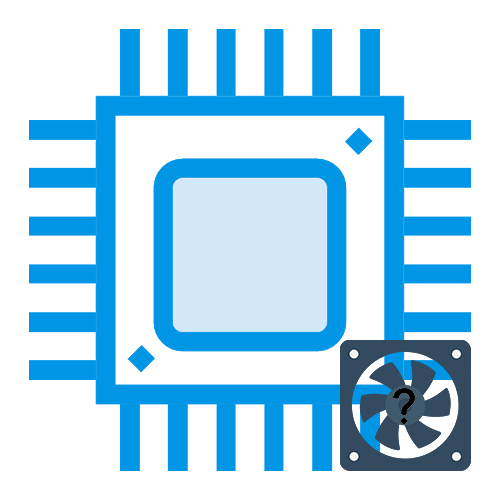
Эффективный отвод тепла от процессора требует наличия системы охлаждения, будь она пассивной или активной, водяной или воздушной. Воздушные системы охлаждения представлены кулерами, обычными или башенными, принцип действия которых один — рассеивать тепло, накапливаемое на радиаторе. На текущий момент рынок устройств для охлаждения CPU довольно обширен, так что даже неискушённому пользователю будет неплохо знать, какой кулер установлен на процессоре его компьютера.
Определение кулера ЦПУ
Являясь главным элементом охлаждения «вычислительного сердца» ПК, кулер сам по себе — довольно скромное комплектующее. Чаще всего он представлен «боксовским», т.е. идущим в комплекте с процессором вентилятором, для монтирования под сокет приобретённого CPU. При этом программно невозможно узнать его модель, так как кулер не имеет сложной электронной начинки, для системы он всегда будет не более чем «CPU_FAN». Его взаимодействие с материнской платой ограничивается лишь потреблением питания и принятием команд на необходимость установки той или иной скорости вращения, в зависимости от температуры процессора или предпочтений пользователя. Для того чтобы узнать его модель, нужно изучить сопроводительную документацию, которая шла вместе с ним или же с ЦПУ, но если таковой нет, остаётся лишь вскрывать компьютер и осматривать сам кулер.
Для идентификации кулера произведите следующие действия:
- Выключите компьютер. Это нужно и для вашей безопасности, и для гарантии того, что ПК не будет нанесён вред, потому как множество производителей пишут данные о кулерах непосредственно на вращающейся сердцевине лопастей, и при включённом ПК их не рассмотреть.
- Открутите болты, скрепляющие крышку системного блока с корпусом, и отложите её в сторону.
- После открытия перед вами предстанут внутренности вашего компьютера, и вентилятор над процессором и будет являться его кулером.

Если вы не меняли кулер со времён установки процессора, а сам вентилятор шёл в комплекте, скорее всего, вас ждёт «боксовский» кулер от Intel или AMD.
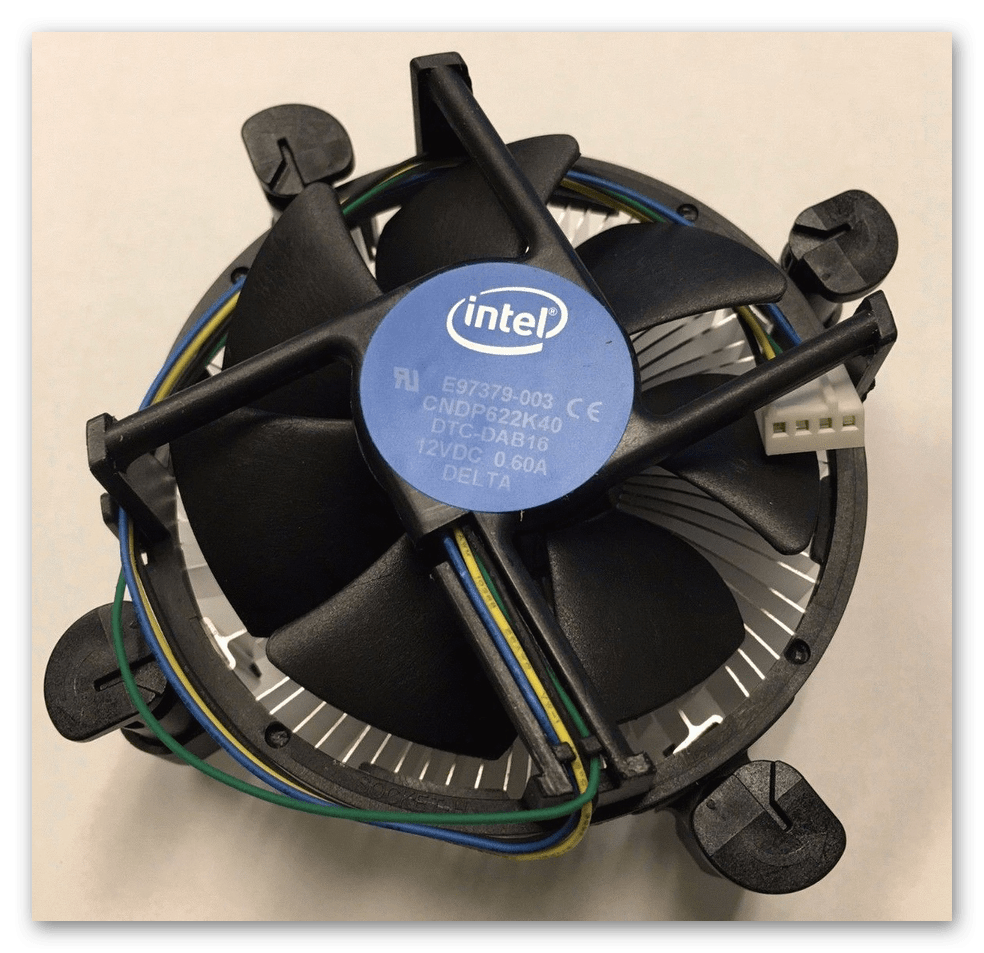
В отличие от моделей AMD Intel стандартный и единый, тогда как вентиляторы «красных» могут быть представлены в нескольких вариациях. Для старых моделей:

И для новейших (даже с «родной» RGB-подсветкой):

Однако если компьютер достался вам от иного пользователя и вы знаете, что он сам монтировал систему охлаждения, то вас может встретить башенный кулер от стороннего производителя, информация о котором будет дана на движущейся сердцевине:

Или же даже водяное охлаждение, представленное помпой на процессоре, трубки от которой ведут к отдельному кулеру.

В некоторых случаях вы можете увидеть даже пассивное охлаждение, производящееся только с помощью радиатора.

В рамках данной статьи был рассмотрен единственный достоверный способ как узнать, какой кулер стоит на процессоре, и самые распространённые типы охлаждения, которые могут ждать пользователя «под капотом его машинки».
 Мы рады, что смогли помочь Вам в решении проблемы.
Мы рады, что смогли помочь Вам в решении проблемы.
Добавьте сайт Lumpics.ru в закладки и мы еще пригодимся вам.
Отблагодарите автора, поделитесь статьей в социальных сетях.
 Опишите, что у вас не получилось. Наши специалисты постараются ответить максимально быстро.
Опишите, что у вас не получилось. Наши специалисты постараются ответить максимально быстро.












